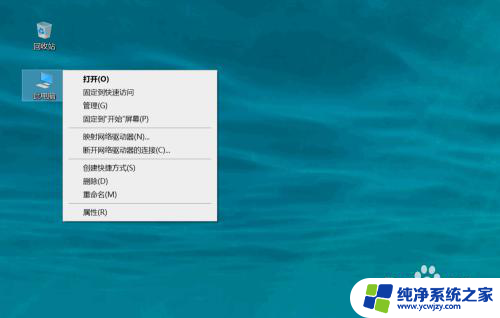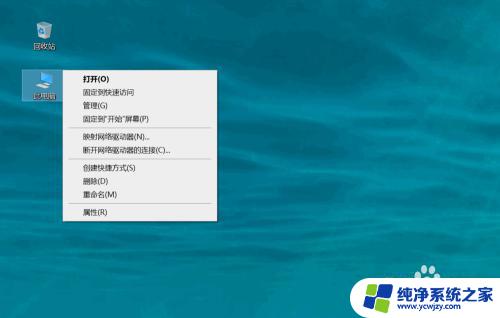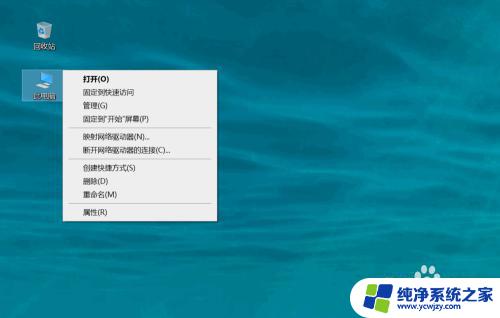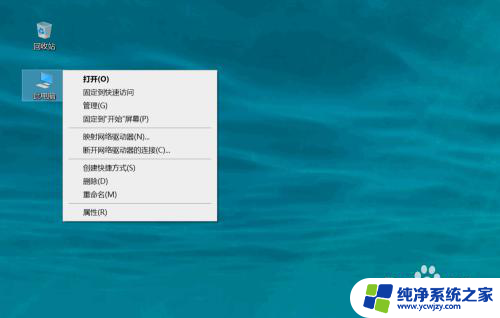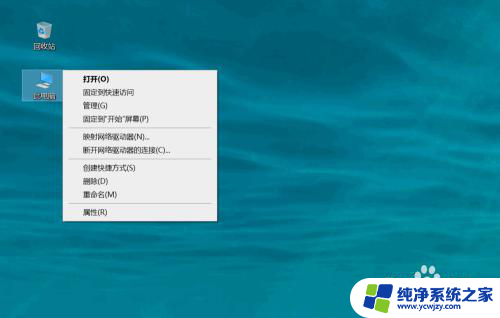怎么看电脑配置和显卡
在如今的数字化时代,电脑已经成为我们日常生活和工作中必不可少的工具,而对于许多电脑用户来说,了解自己电脑的配置和显卡情况显得尤为重要。特别是在使用win10系统的电脑上,怎么查看显卡配置成为了一个常见的问题。通过简单的方法,我们可以轻松地查看自己电脑的显卡配置,从而更好地了解和优化自己的电脑性能。
win10电脑怎么看显卡配置?
方法一、
1. 打开电脑,鼠标右键点击选择“此电脑”/“计算机”,选择“属性”;
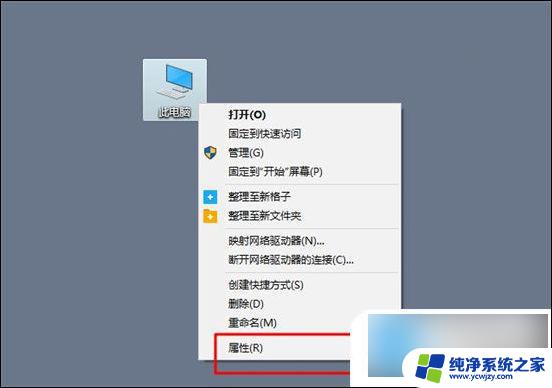
2. 然后,右侧会显示电脑基本信息有系统版本、处理器、内存等信息。但仍是不齐全,因此点击左边的“设备管理器”;
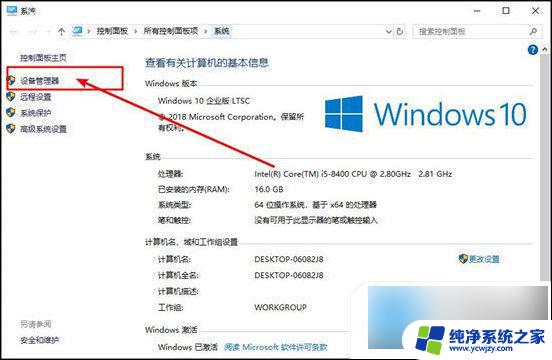
3. 你就可以通过这里查看电脑各个设备的详细信息,可看到处理器。显卡等所有你电脑上的硬件名单;
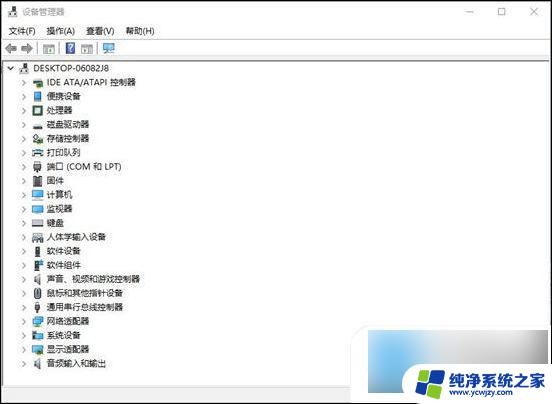
4. 你点击最下面的显示卡左侧的加号,就会看到自己的电脑上面配置的显卡是什么样的了。
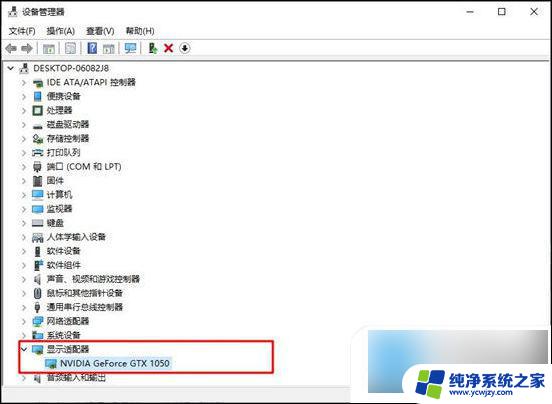
方法二、
1. 在Windows10桌面,右键点击左下角的开始按钮,在弹出菜单中选择运行菜单项;
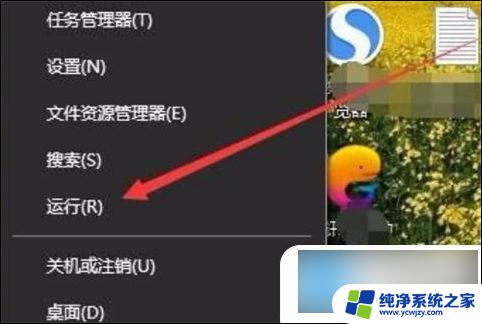
2. 在打开的运行窗口中,输入命令dxdiag,然后点击确定按钮;
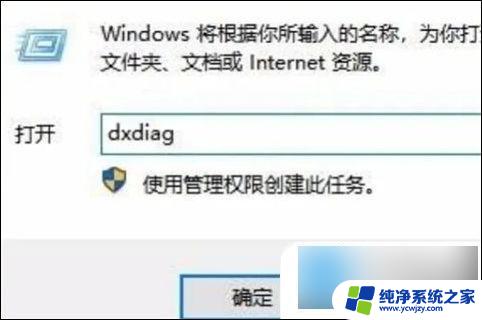
3. 这时就可以查看到电脑的显卡型号、驱动程序、显示内存等等信息;
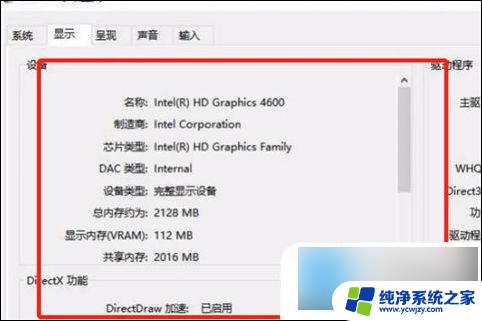
4. 如果电脑是双显卡的话,还会有一个呈现的选项卡。点击该选项卡,也可以查看到另外一个显卡的详细信息。
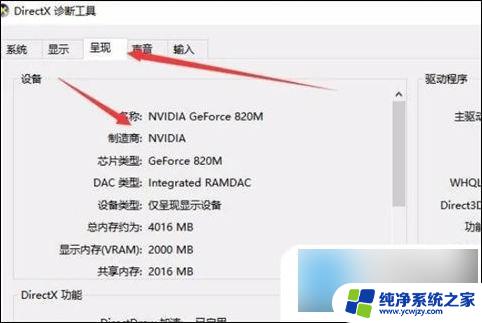
以上就是如何查看电脑配置和显卡的全部内容,如果有任何疑问,请根据小编的方法进行操作,希望能对大家有所帮助。